Πώς να αφαιρέσετε το εικονίδιο "Μάθετε περισσότερα για αυτήν την εικόνα" στα Windows 11
Μπορείτε να αφαιρέσετε το εικονίδιο "Μάθετε περισσότερα για αυτήν την εικόνα" των Windows Spotlight από την επιφάνεια εργασίας στα Windows 11, εάν θεωρείτε την παρουσία του ενοχλητική. Έτσι, μπορείτε να διατηρήσετε το Spotlight για την εξυπηρέτηση των ταπετσαριών σας, αλλά χωρίς το εικονίδιό του.
Διαφήμιση
Το Spotlight είναι μια δυνατότητα που είναι γνωστή στους περισσότερους χρήστες των Windows. Είναι διαθέσιμο από τα Windows 10. Εκεί, η Microsoft το πρόσθεσε ως επιλογή φόντου κλειδώματος οθόνης. Έτσι, κάθε φορά που κλειδώνετε την οθόνη, βλέπετε μια νέα υπέροχη εικόνα φόντου που έχει ληφθεί από το Διαδίκτυο.

Με τα Windows 11, η Microsoft προχωρά ακόμη περισσότερο επεκτείνοντας το Spotlight στην επιφάνεια εργασίας. Σας επιτρέπει να το ορίσετε ως α φόντο επιφάνειας εργασίας
, ώστε να μπορείτε να απολαύσετε εντυπωσιακές λήψεις από τη φύση, τοπία και τοπία χωρίς να κλειδώσετε τον υπολογιστή σας. Θα αλλάξει αυτόματα την ταπετσαρία σας.Όταν το Spotlight έχει οριστεί ως φόντο της επιφάνειας εργασίας σας, προσθέτει ένα επιπλέον εικονίδιο, Μάθετε περισσότερα για αυτήν την εικόνα. Ο σκοπός του εικονιδίου επιφάνειας εργασίας του Windows Spotlight είναι να εμφανίσει τις επιπλέον πληροφορίες σας σχετικά με την τρέχουσα εικόνα. Αυτό λειτουργεί ακόμη και για στοκ ταπετσαρίες. Επίσης, το εικονίδιο διαθέτει ένα μενού περιβάλλοντος, από όπου μπορείτε να μεταβείτε στην επόμενη εικόνα φόντου ή να ψηφίσετε υπέρ/κατά της τρέχουσας.
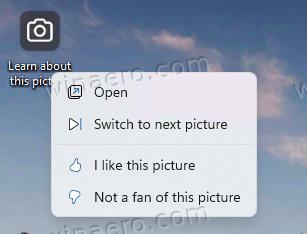
Προς το παρόν, τα Windows 11 δεν προσφέρουν καμία επιλογή πουθενά στις ρυθμίσεις για την απόκρυψη του εικονιδίου από την επιφάνεια εργασίας. Έτσι, μόλις επιλέξετε το Spotlight για να διατηρήσετε ταπετσαρίες, θα παραμένει πάντα ορατό. Για να καταργήσετε το εικονίδιο επιφάνειας εργασίας "Μάθετε περισσότερα για αυτήν την εικόνα", πρέπει να εφαρμόσετε μια προσαρμογή στο μητρώο.
Επομένως, εάν θέλετε να αφαιρέσετε το εικονίδιο Spotlight από την επιφάνεια εργασίας στα Windows 11, κάντε τα εξής.
Καταργήστε το εικονίδιο "Μάθετε περισσότερα για αυτήν την εικόνα" από την επιφάνεια εργασίας
- Πάτα το Νίκη + R πλήκτρα για να ανοίξετε το Τρέξιμο διαλόγου και πληκτρολογήστε
regeditστο Τρέξιμο κουτί. - Στον Επεξεργαστή Μητρώου που ανοίγει, μεταβείτε στο HKEY_CURRENT_USER\Software\Microsoft\Windows\CurrentVersion\Explorer\HideDesktopIcons\NewStartPanel κλειδί.
- Κάντε δεξί κλικ στο NewStartPanel πληκτρολογήστε στα αριστερά και επιλέξτε Νέο > Τιμή DWORD (32 bit). από το μενού.
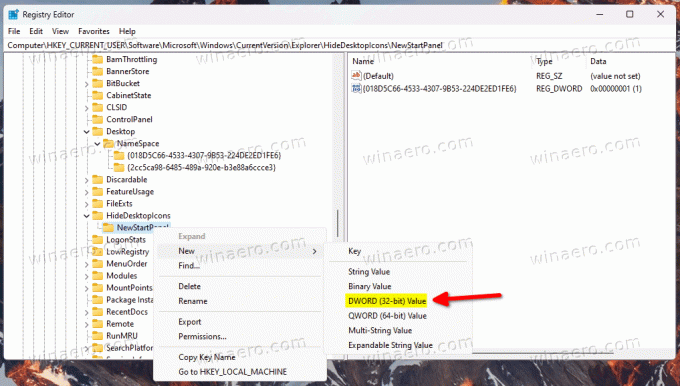
- Ορίστε το όνομα της τιμής σε {2cc5ca98-6485-489a-920e-b3e88a6ccce3} και κάντε διπλό κλικ για να αλλάξετε τα δεδομένα του.
- Αλλαξε το {2cc5ca98-6485-489a-920e-b3e88a6ccce3} δεδομένα τιμής από 0 έως 1.
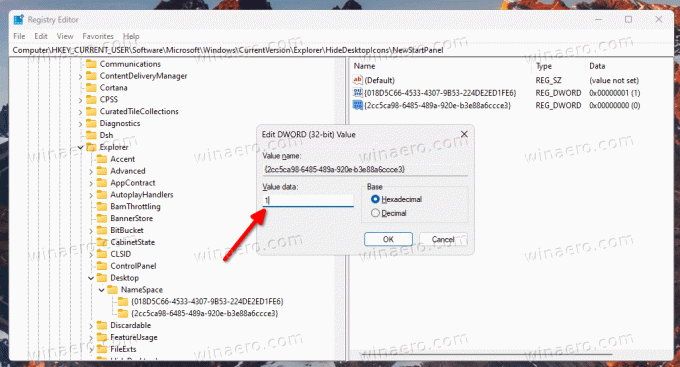
- Τώρα, κάντε δεξί κλικ οπουδήποτε στην επιφάνεια εργασίας σας και επιλέξτε Φρεσκάρω από το μενού. Το εικονίδιο του Windows Spotlight θα εξαφανιστεί από την επιφάνεια εργασίας.

Όπως μπορείτε να δείτε στο παρακάτω στιγμιότυπο οθόνης, το εικονίδιο "Μάθετε περισσότερα για αυτήν την εικόνα" δεν υπάρχει πλέον στην επιφάνεια εργασίας.
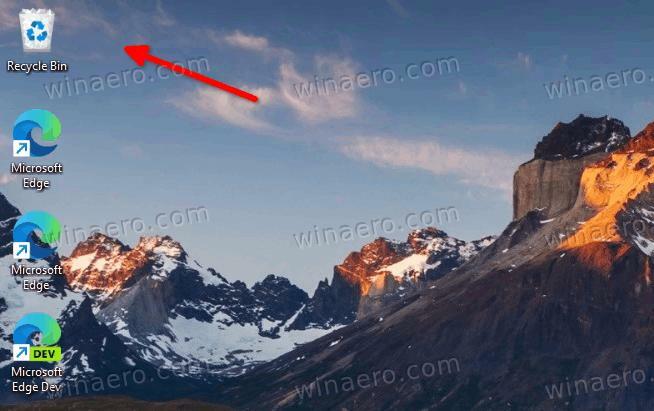
Τελείωσες. Μπορείτε να επαναφέρετε το εικονίδιο οποιαδήποτε στιγμή αργότερα, αφαιρώντας το {2cc5ca98-6485-489a-920e-b3e88a6ccce3} τιμή που έχετε δημιουργήσει από το Μητρώο.
Έτοιμα προς χρήση αρχεία μητρώου
Αντί να περνάτε από ζούγκλες Μητρώου, μπορείτε να χρησιμοποιήσετε τα αρχεία REG που έχω δημιουργήσει για να εξοικονομήσετε χρόνο.
Κατεβάστε αυτό το αρχείο ZIP και εξαγάγετε τα περιεχόμενά του σε οποιαδήποτε θέση φακέλου βολική για εσάς.

Τώρα, ανοίξτε το αρχείο αφαιρέστε το εικονίδιο του προβολέα των Windows από το desktop.reg. Μπορεί να σας ζητηθεί από το Ελεγχος λογαριασμού χρήστη; αν ναι, κάντε κλικ στο Ναί κουμπί.
Μόλις ανοίξετε το αρχείο, ανανεώστε την επιφάνεια εργασίας σας. Αυτός είναι ο τρόπος με τον οποίο αφαιρείτε το εικονίδιο Windows Spotlight από την επιφάνεια εργασίας στα Windows 11.
Τέλος, το άλλο αρχείο προσθέστε το εικονίδιο του προβολέα των Windows στο desktop.reg είναι η αναίρεση tweak. Ανοίξτε το για να επαναφέρετε το εικονίδιο.
Αξίζει να σημειώσετε μερικές εναλλακτικές μεθόδους που μπορείτε να χρησιμοποιήσετε αντί για τις τροποποιήσεις Μητρώου.
Χρησιμοποιώντας το Winaero Tweaker
Μπορείτε να χρησιμοποιήσετε το Winaero Tweaker για να απαλλαγείτε από το εικονίδιο της επιφάνειας εργασίας Spotlight. Ξεκινώντας με την έκδοση 1.40, περιλαμβάνει μια νέα επιλογή για αυτό.
Κατεβάστε την εφαρμογή από εδώ, εγκατάσταση και εκτέλεση. Τώρα, πλοηγηθείτε στο Windows 11 > Εικονίδιο επιφάνειας εργασίας Windows Spotlight στο αριστερό παράθυρο.
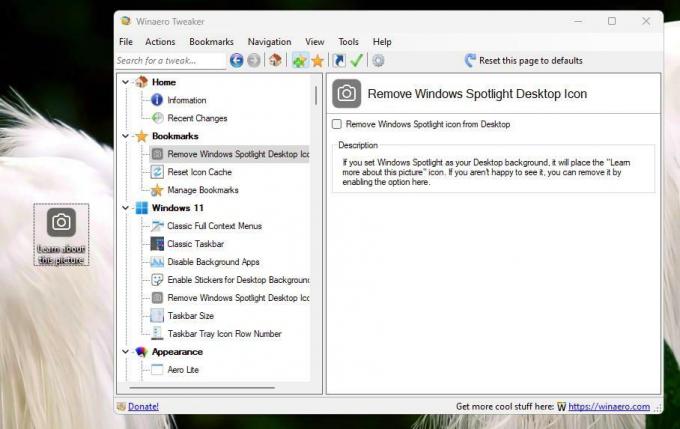
Στα δεξιά, τοποθετήστε ένα σημάδι επιλογής δίπλα στην επιλογή "Απενεργοποίηση εικονιδίου επιφάνειας εργασίας των Windows Spotlight" και είστε έτοιμοι. Ίσως χρειαστεί να ανανεώσετε την επιφάνεια εργασίας με μη αυτόματο τρόπο ή να αποσυνδεθείτε από τον λογαριασμό χρήστη σας για να εφαρμόσετε την αλλαγή.
Εάν αλλάζετε περιστασιακά την ώρα σας, μπορείτε να επαναφέρετε την αλλαγή με ένα-δυο κλικ. Απλά ανοίξτε Windows 11 > Εικονίδιο επιφάνειας εργασίας Windows Spotlight στα αριστερά και καταργήστε την επιλογή της ρύθμισης στο δεξιό πλαίσιο.
Το Winaero Tweaker έχει μια σειρά από άλλες επιλογές που μπορεί να σας φανούν χρήσιμες ως χρήστης των Windows 11. Επιτρέπει την ενεργοποίηση πλήρους εκτεταμένων μενού περιβάλλοντος αντί για τα συμπαγή, και την εμφάνιση εικονιδίων δίσκου σε δύο ή και τρεις σειρές και πολλά άλλα. Υπάρχουν εκατοντάδες επιλογές που προσθέτουν επιπλέον αξία στο λειτουργικό σύστημα.
Η εφαρμογή υποστηρίζει την εξαγωγή και την εισαγωγή των αλλαγών που κάνατε, μπορείτε εύκολα να τις μεταφέρετε στις συσκευές σας ή να τις επαναφέρετε μετά από μια καθαρή εγκατάσταση.
Καταργήστε το εικονίδιο Spotlight από την επιφάνεια εργασίας στα Windows 11
Εναλλακτικά, μπορείτε να χρησιμοποιήσετε μια δωρεάν εφαρμογή ανοιχτού κώδικα που ονομάζεται ExplorerPatcher. Επιτρέπει την προσαρμογή πολλών περιοχών των Windows 11 χωρίς να μαθαίνετε για τροποποιήσεις ή να κάνετε πολλά χειροκίνητα. Η δυνατότητα απόκρυψης του εικονιδίου της επιφάνειας εργασίας Spotlight είναι ένα από τα χαρακτηριστικά του.
Δείτε πώς χρησιμοποιείτε το ExplorerPatcher για να αποκρύψετε το εικονίδιο της επιφάνειας εργασίας Spotlight στα Windows 11.
- Κατεβάστε το πρόγραμμα εγκατάστασης της εφαρμογής από αυτό αρχική σελίδα.
- Εκτελέστε το αρχείο λήψης και ακολουθήστε τον οδηγό εγκατάστασης.
- Όταν τελειώσετε, θα έχετε μια γραμμή εργασιών παρόμοια με τα Windows 10. Κάντε δεξί κλικ σε αυτό και επιλέξτε Ιδιότητες από το μενού.
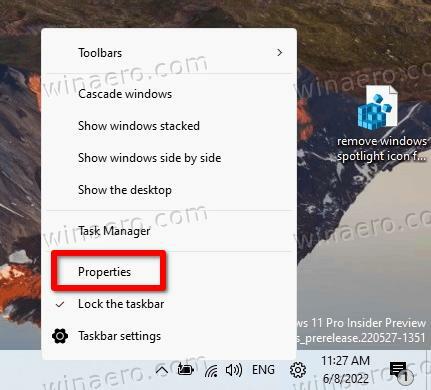
- μεταβείτε στο Προβολέας θέατρου ενότητα στα αριστερά και επιλέξτε το Απόκρυψη του εικονιδίου "Μάθετε για αυτήν την εικόνα". επιλογή.

- Τέλος, αν δεν σας αρέσει η γραμμή εργασιών των Windows 10, μπορείτε να μεταβείτε στη νεότερη κάτω από το Γραμμή εργασιών Ενότητα.
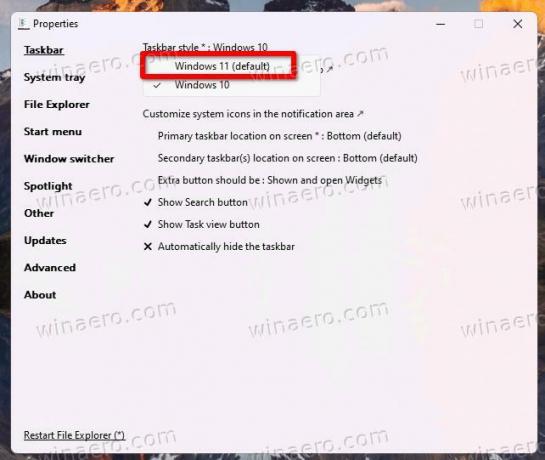
Τελείωσες. Ανεξάρτητα από τη μέθοδο που χρησιμοποιήσατε, δεν θα έχετε πλέον το εικονίδιο του Windows Spotlight στην επιφάνεια εργασίας.
Μπορείτε να απεγκαταστήσετε ExplorerPatcher όπως κάθε άλλη εφαρμογή στα Windows 11. Για αυτό, ανοίξτε Ρυθμίσεις (Νίκη + Εγώ), και το κεφάλι πάνω από το Εφαρμογές > Εγκατεστημένες εφαρμογές Ενότητα. Εκεί, βρες ExplorerPatcher στη λίστα και κάντε κλικ στο κουμπί με τις τρεις κουκκίδες δίπλα του. Τέλος, επιλέξτε Απεγκατάσταση για να αφαιρέσετε την εφαρμογή από το λειτουργικό σας σύστημα.
Αυτό είναι!
Αν σας αρέσει αυτό το άρθρο, κοινοποιήστε το χρησιμοποιώντας τα παρακάτω κουμπιά. Δεν θα πάρει πολλά από εσάς, αλλά θα μας βοηθήσει να αναπτυχθούμε. Ευχαριστώ για την υποστήριξη!



